여러 사용자가 게임에 액세스할 때 Windows 10에서 0x80070032 Forza Horizon 5에 대해 불평했습니다. 이것은 잘못된 시스템 설정이나 손상된 게임 파일로 인해 발생합니다. 또한 이 기사에서 논의되는 문제에 기여하는 요인이 너무 많습니다. 또한 이 가이드의 문제 해결 방법은 0x80070032 오류 Forza Horizon 5 문제를 해결하는 데 도움이 됩니다.

목차
Windows 10에서 0x80070032 Forza Horizon 5 오류를 수정하는 방법
Windows 10에서 0x80070032 Forza Horizon 5를 실행하는 특별한 이유는 없습니다. 그러나 여러 온라인 보고서 및 토론 플랫폼을 분석하고 Windows 10 PC에서 문제를 일으킬 수 있는 요인을 나열했습니다.
- 게임의 시스템 요구 사항이 충족되지 않습니다.
- 일부 백그라운드 프로그램이 게임을 차단하고 있습니다.
- 게임이 기능적으로 작동하도록 관리자 권한을 사용하고 있지 않습니다.
- 손상된 Windows Store 캐시로 인해 게임이 열리지 않습니다.
- 부적절한 날짜 및 시간 설정.
- 게임은 우선 순위가 없으며 PC는 전원 설정에서 고성능입니다.
- PC의 그래픽 드라이버가 호환되지 않습니다.
- PC의 바이러스 백신 또는 방화벽 프로그램으로 인해 게임이 정상적으로 실행되지 않습니다.
- Microsoft Visual C++ 패키지는 최신 버전이 아닙니다.
다음은 Windows 10 PC에서 Forza Horizon 5 오류 0x80070032를 수정하는 데 도움이 되는 몇 가지 효과적인 문제 해결 방법입니다.
방법 1: 기본 문제 해결 방법
고급 방법을 수행하기 전에 다음 기본 문제 해결 방법에 따라 오류를 수정하십시오.
1A. PC 다시 시작
Forza Horizon 5와 관련된 모든 임시 결함을 해결하는 일반적인 방법은 컴퓨터를 다시 시작하는 것입니다. 다음 단계에 따라 PC를 다시 시작할 수 있습니다.
1. Windows 키와 X 키를 동시에 눌러 Windows 고급 사용자 메뉴로 이동합니다.
2. 종료 또는 로그아웃을 선택합니다.
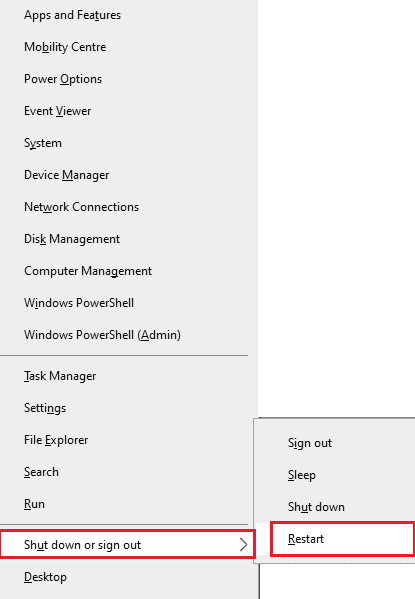
3. 마지막으로 다시 시작을 클릭합니다.
서비스를 다시 시작한 후 오류 없이 게임에 액세스할 수 있는지 확인하십시오.
1B. 시스템 요구 사항 확인
여러 사용자가 게임에서 시스템 요구 사항이 충족되지 않을 때 Forza Horizon 5 오류 0x80070032가 PC에서 발생한다고 보고했습니다. 장치에 앱/게임을 다운로드하기 전에 PC가 앱의 최소 요구 사항을 충족하는지 확인하십시오. 모든 앱의 최소 요구 사항을 확인하려면 공식 웹사이트를 확인해야 합니다. 요구 사항의 세 가지 측면인 그래픽 카드, DirectX 및 시스템 요구 사항을 확인해야 합니다.
Forza Horizon 5에서 예상하는 PC 요구 사항은 다음과 같습니다.
최소 요구 사항들
권장 요구 사항
CPU
Intel i3-4170 @ 3.7Ghz 또는 Intel i5 750 @ 2.67Ghz
인텔 i7-3820 @ 3.6Ghz
램
8GB
12GB
OS
Windows 10 버전 15063.0 이상
Windows 10 버전 15063.0 이상
비디오 카드
NVidia 650TI 또는 NVidia GT 740 또는 AMD R7 250x
NVidia GTX 970 또는 NVidia GTX 1060 3GB 또는 AMD R9 290x 또는 AMD RX 470
픽셀 셰이더
5.0
5.1
버텍스 셰이더
5.0
5.1
전용 비디오 RAM
2GB
4GB
1C. 적절한 네트워크 연결 확인
인터넷 연결이 불안정하면 Forza Horizon 5 0x80070032 오류가 발생하며 라우터와 컴퓨터 사이에 장애물이 있는 경우 무선 신호를 방해할 수 있으며 간헐적인 연결 문제가 발생할 수 있습니다.
다음을 실행할 수 있습니다. 속도 테스트 적절한 연결에 필요한 최적의 네트워크 속도 수준을 알 수 있습니다.
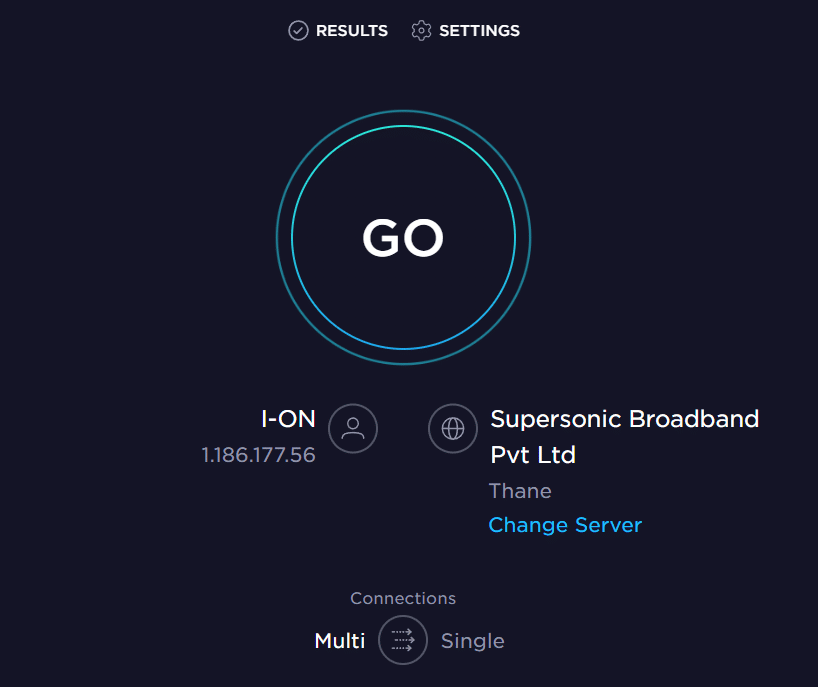
장치가 아래 기준을 충족하는지 확인하십시오.
- 네트워크의 신호 강도를 찾고 신호 강도가 매우 낮으면 중간에 있는 모든 장애물을 치우십시오.
- 동일한 네트워크에 너무 많은 장치가 연결되지 않도록 하십시오.
- 항상 인터넷 서비스 공급자(ISP)가 확인한 모뎀/라우터를 구입하고 충돌이 없습니다.
- 오래되거나 파손되거나 손상된 케이블을 사용하지 마십시오. 필요한 경우 케이블을 교체하십시오.
- 모뎀에서 라우터로, 모뎀에서 벽으로 연결되는 전선이 안정적이고 방해받지 않는지 확인하십시오.
인터넷 연결 문제가 있는 경우 Windows 10에서 네트워크 연결 문제를 해결하는 방법 가이드를 확인하여 동일한 문제를 해결하십시오.

1D. 백그라운드 프로세스 닫기
여러 사용자가 PC에서 실행 중인 모든 백그라운드 작업을 닫아서 0x80070032 오류 코드 Forza Horizon 5를 해결할 수 있음을 확인했습니다. 작업을 구현하려면 Windows 10에서 작업을 종료하는 방법 가이드를 따르고 지시에 따라 진행하십시오.
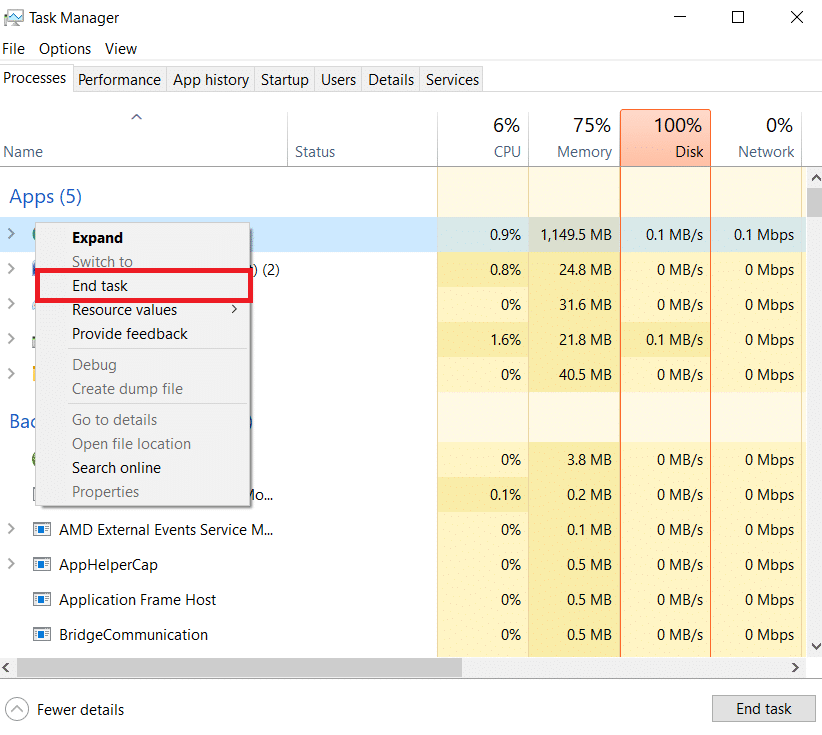
모든 백그라운드 프로세스를 닫은 후 논의된 오류 코드를 수정할 수 있는지 확인하십시오.
1E. 날짜 및 시간 설정 변경
컴퓨터의 잘못된 날짜 및 시간 설정은 Windows PC에서 논의된 FH5 오류 코드의 원인이 될 수 있습니다. Windows 10 컴퓨터에서 날짜, 지역 및 시간 설정을 동기화하려면 아래 나열된 지침을 따르십시오.
1. Windows + I 키를 함께 눌러 Windows 설정을 엽니다.
2. 이제 시간 및 언어 설정을 선택합니다.
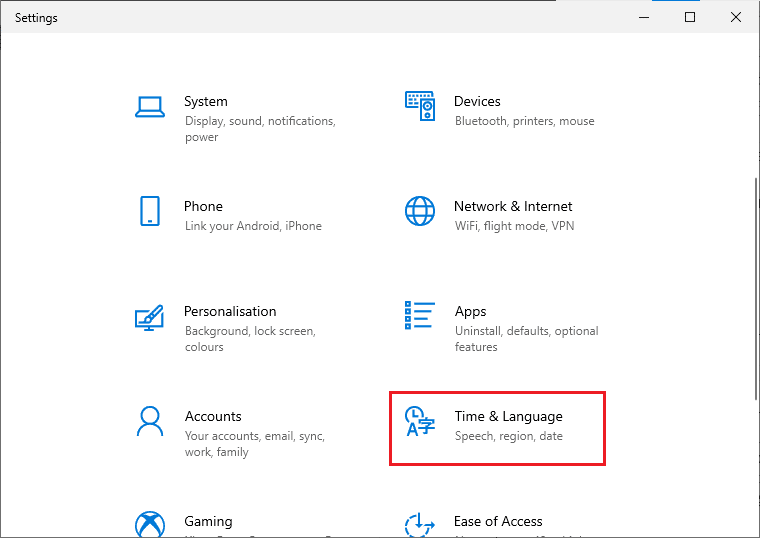
3. 다음으로 날짜 및 시간 탭에서 자동으로 시간 설정 및 자동으로 시간대 설정 옵션이 켜져 있는지 확인합니다.
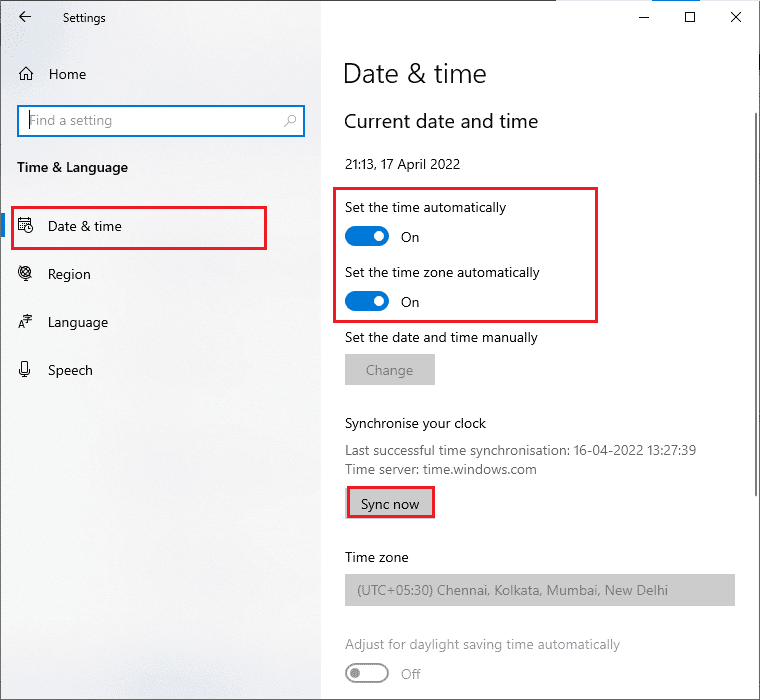
4. 그런 다음 위에서 강조 표시된 대로 지금 동기화를 클릭합니다. Forza Horizon 5 오류 코드가 해결되었는지 확인하십시오.
1층 시스템 파일 복구
Windows 10 PC에 파일이 없거나 손상된 경우 FH5 오류 코드 0x80070032가 표시됩니다. 그러나 시스템 파일 검사기 및 배포 이미지 서비스 및 관리와 같은 내장 유틸리티를 사용하여 이러한 손상된 파일을 복구하고 있습니다. Windows 10에서 시스템 파일을 복구하는 방법에 대한 가이드를 읽고 지시에 따라 손상된 파일을 모두 복구하십시오.
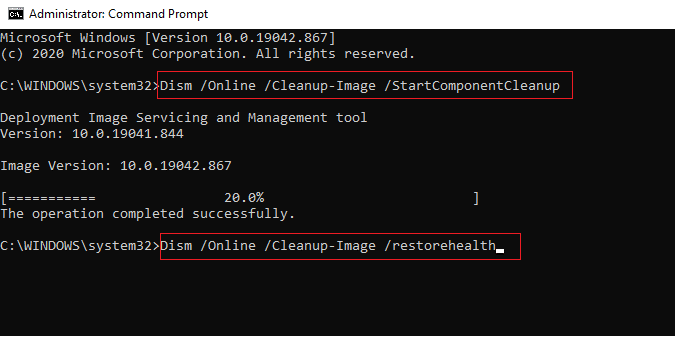
1G. 전체 디스크 정리 실행
PC에서 일부 디스크 공간을 비우는 것이 논의된 문제를 해결하는 데 도움이 되었다고 제안한 사용자는 거의 없습니다. 이렇게 하면 필요할 때마다 컴퓨터에서 새 파일을 설치할 수 있으므로 문제를 해결하는 데 도움이 됩니다.
논의된 오류 코드에 기여하는 컴퓨터에 사용 가능한 최소 공간이 있는 경우 컴퓨터에서 불필요한 파일을 모두 지우는 데 도움이 되는 Windows에서 하드 디스크 공간을 확보하는 10가지 방법 가이드를 따르십시오.
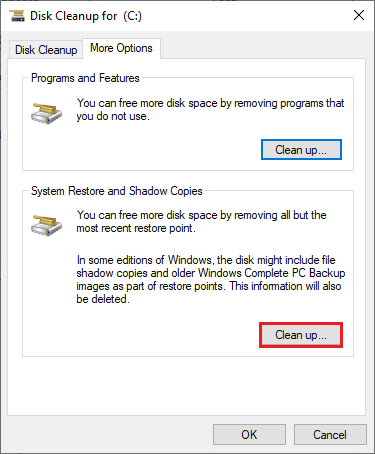
1H. 윈도우 업데이트
운영 체제를 업데이트하여 컴퓨터와 게임의 버그를 근절할 수도 있습니다. Windows 운영 체제를 업데이트했는지, 실행 중인 업데이트가 있는지 항상 확인하고 Windows 10 최신 업데이트를 다운로드 및 설치하는 방법 가이드를 사용하십시오.
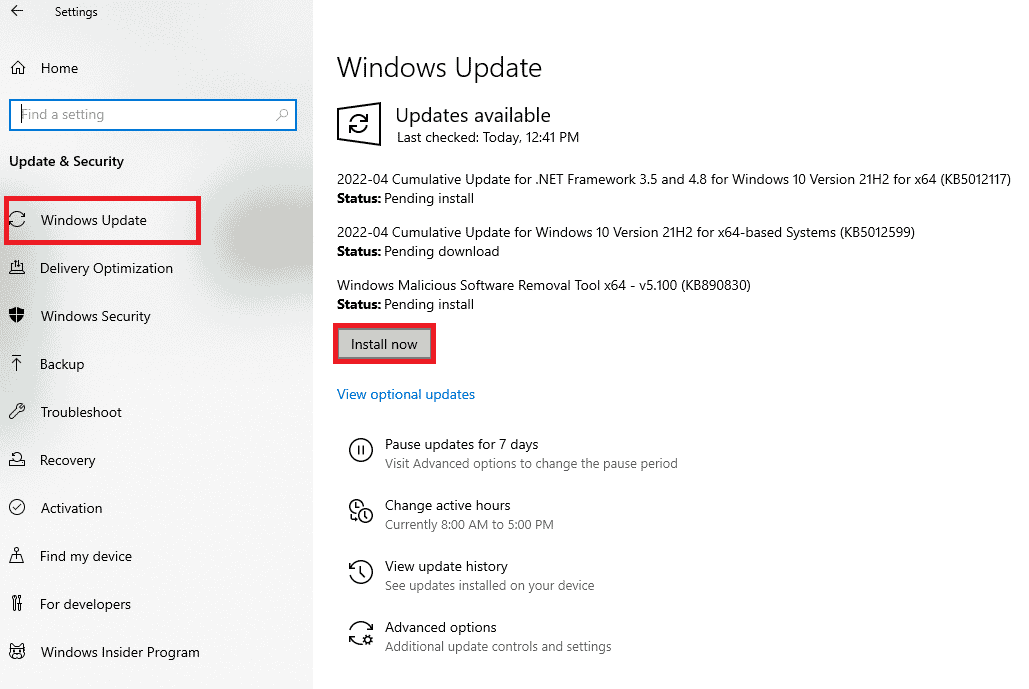
Windows 운영 체제 업데이트 후 게임 서버에 오류 없이 연결할 수 있는지 확인하세요.
1나. 그래픽 드라이버 업데이트
그래픽 집약적인 게임인 Forza Horizon 5는 게임 경험에 있어 그래픽 드라이버가 매우 중요합니다. 드라이버가 오래되었거나 결함이 있는 경우 업데이트해야 합니다. 공식 웹사이트에서 최신 드라이버 릴리스를 검색하거나 수동으로 업데이트할 수 있습니다. Windows 10에서 그래픽 드라이버를 업데이트하는 4가지 방법 가이드에 따라 드라이버를 업데이트하고 논의된 문제를 수정했는지 확인하십시오.
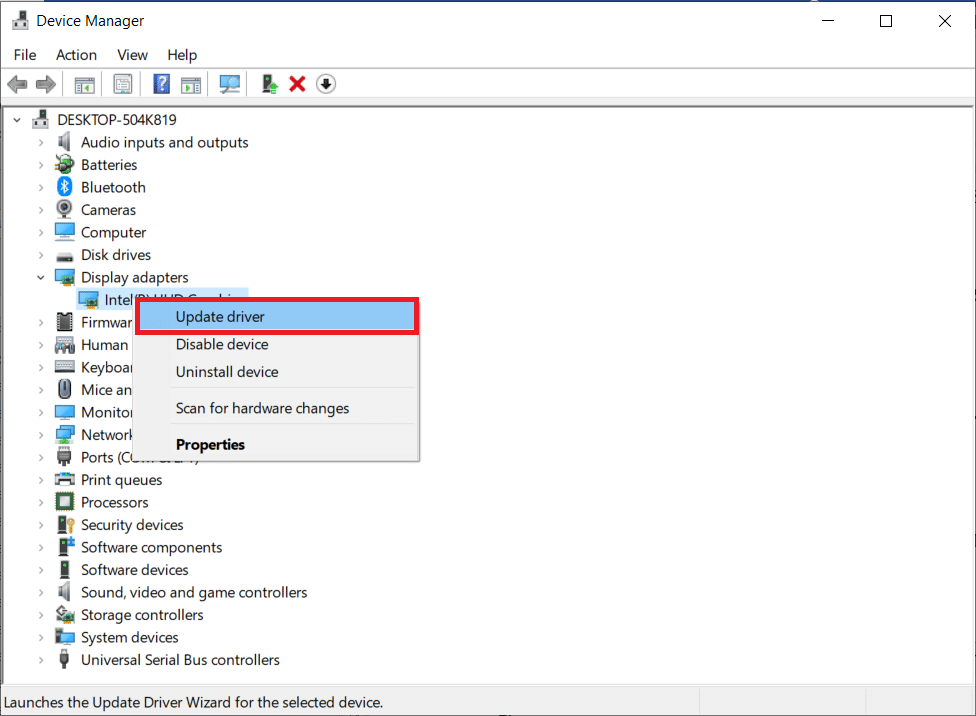
1J. GPU 드라이버 롤백
경우에 따라 현재 버전의 GPU 드라이버로 인해 0x80070032 FH5 문제가 발생할 수 있으며 이 경우 설치된 드라이버의 이전 버전을 복원해야 합니다. 이 프로세스를 드라이버 롤백이라고 하며 Windows 10에서 드라이버를 롤백하는 방법 가이드에 따라 컴퓨터 드라이버를 이전 상태로 쉽게 롤백할 수 있습니다.
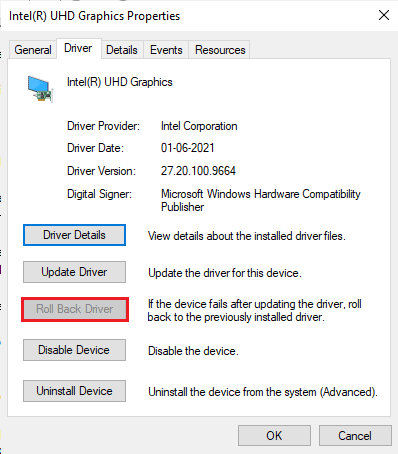
1K 그래픽 드라이버 재설치
그래픽 드라이버를 업데이트한 후에도 여전히 0x80070032 오류 코드 Forza Horizon 5가 표시되면 장치 드라이버를 다시 설치하여 비호환성 문제를 해결하십시오. 컴퓨터에 드라이버를 다시 설치하는 방법에는 여러 가지가 있습니다. 그러나 Windows 10에서 드라이버를 제거 및 재설치하는 방법 가이드의 지침에 따라 그래픽 드라이버를 쉽게 다시 설치할 수 있습니다.
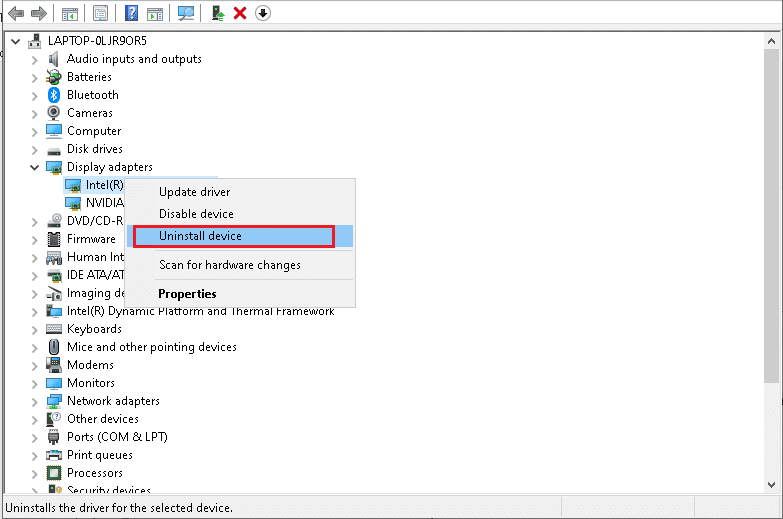
GPU 드라이버를 다시 설치한 후 오류 없이 Forza Horizon 5 게임에 액세스할 수 있는지 확인하세요.
1L. DNS 캐시 및 데이터 지우기
PC에서 DNS 캐시와 데이터를 지우면 FH5 오류 코드 0x80070032를 수정하는 데 도움이 된다고 제안한 사용자는 거의 없습니다. Windows 10에서 DNS 캐시를 플러시하고 재설정하는 방법에 대한 가이드를 따르십시오.
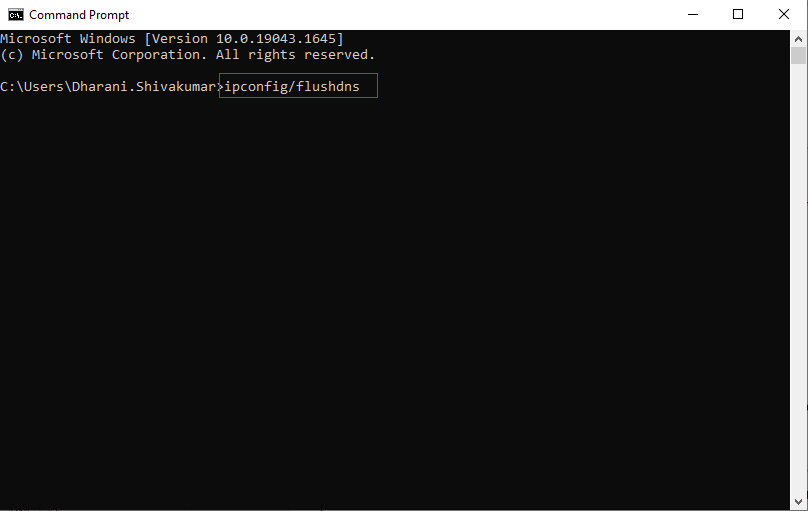
방법 2: Forza Horizon 5를 관리자로 실행
이것은 Windows 10 PC에서 Forza Horizon 5 오류 0x80070032를 발생시키는 가장 일반적인 이유 중 하나입니다. 특정 권한 및 기능은 Forza Horizon 5 게임에 대한 관리자 권한을 부여한 경우에만 액세스할 수 있습니다. 이 시나리오에서는 아래 나열된 지침에 따라 논의된 문제를 해결할 수 있습니다.
1. 바탕 화면에서 Forza Horizon 5 바로 가기를 마우스 오른쪽 버튼으로 클릭하거나 설치 디렉터리를 탐색하고 마우스 오른쪽 버튼을 클릭합니다.
2. 이제 속성 옵션을 선택합니다.
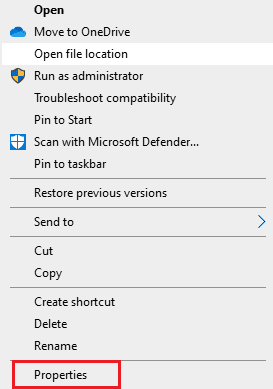
3. 그런 다음 호환성 탭으로 전환하고 이 프로그램을 관리자로 실행 확인란을 선택합니다.
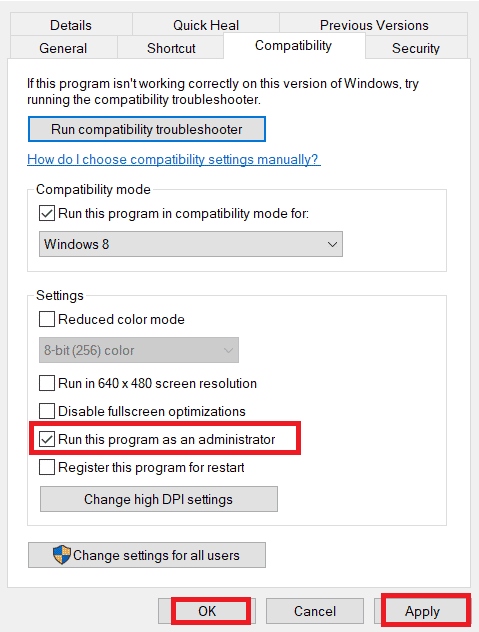
4. 마지막으로 적용 > 확인을 클릭하여 변경 사항을 저장합니다.
방법 3: 게임 파일 무결성 확인(Steam에서)
게임 파일이 없거나 손상되었거나 설치가 불완전한 경우를 많이 보았습니다. 사용자는 업데이트 프로세스에 의해 중단되거나 게임 파일이 이동되는 경우 0x80070032 오류 Forza Horizon 5를 경험할 수도 있습니다. 이 방법에서는 Steam을 열고 게임의 무결성을 확인하기 위한 내장 기능을 사용합니다. 응용 프로그램이 무언가를 찾으면 대체됩니다. Steam에서 게임 파일의 무결성을 확인하는 방법에 대한 가이드를 읽어보세요.
참고: 다른 게시 소프트웨어를 사용하는 경우 유사한 단계를 수행해야 합니다.
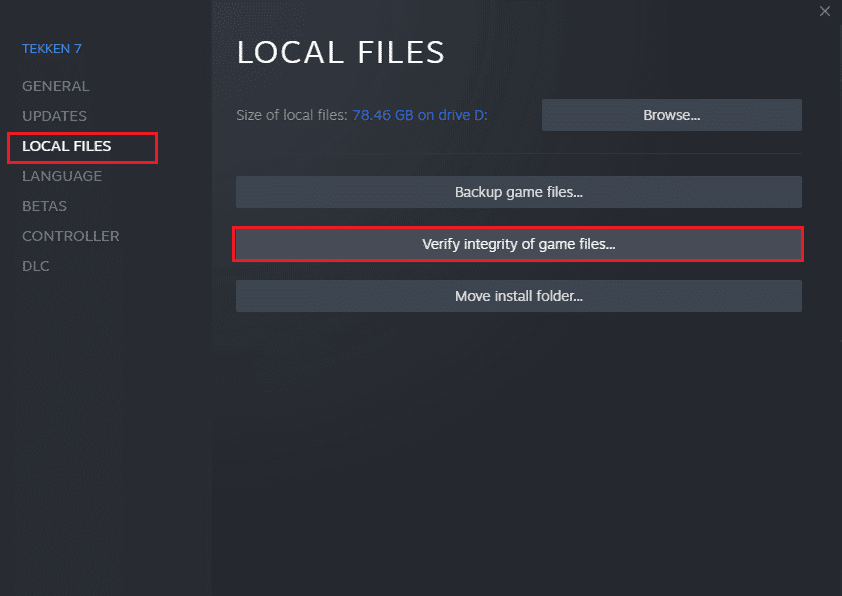
방법 4: Windows Defender 방화벽 설정 수정
또한 Windows 10 컴퓨터의 과민 반응 또는 과보호 바이러스 백신 제품군으로 인해 0x80070032 오류 FH5에 직면하게 됩니다. 이렇게 하면 게임 런처와 서버 간의 연결 링크가 차단됩니다. 따라서 이 문제를 해결하려면 방화벽 설정에서 Forza Horizon 5를 허용 목록에 추가하거나 문제를 일시적으로 비활성화할 수 있습니다.
옵션 I: Battle.net 화이트리스트
Windows Defender 방화벽에서 Forza Horizon 5를 허용하려면 Windows 방화벽을 통해 앱 허용 또는 차단 가이드에 따라 지침에 따라 단계를 구현하십시오.
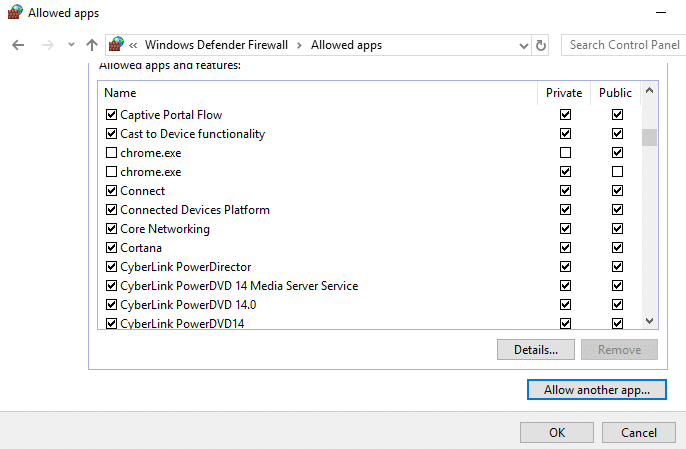
옵션 II: 방화벽 비활성화(권장하지 않음)
Windows Defender 방화벽을 비활성화하는 방법을 모르는 경우 Windows 10 방화벽을 비활성화하는 방법에 대한 가이드가 도움이 될 것입니다.
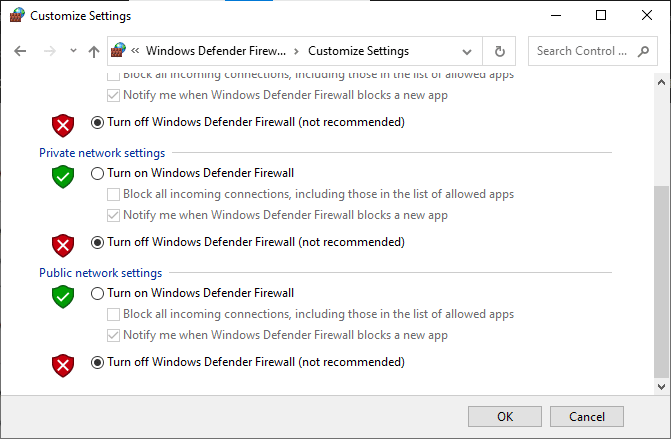
옵션 III: 방화벽에서 새 규칙 만들기
1. Windows 키를 누르고 고급 보안이 포함된 Windows Defender 방화벽을 입력한 다음 열기를 클릭합니다.
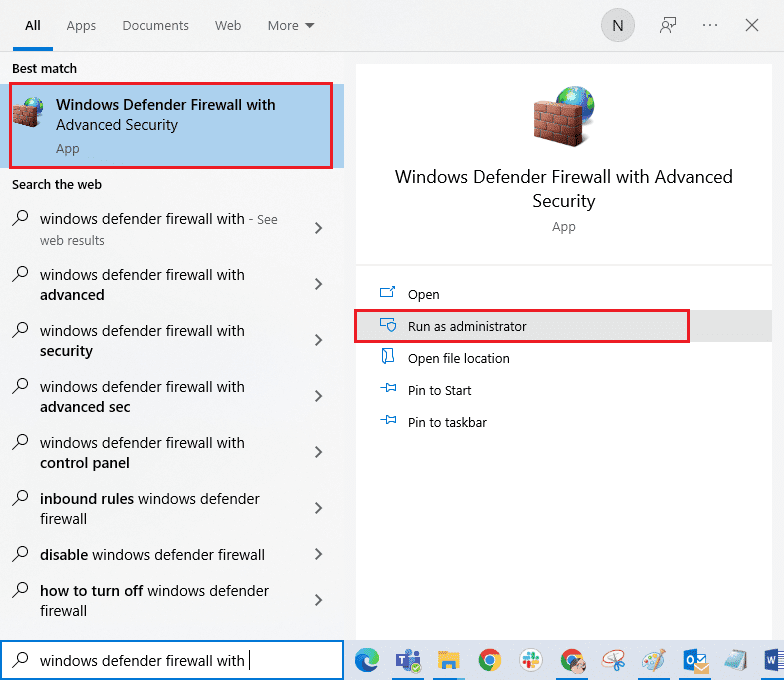
2. 이제 왼쪽 창에서 그림과 같이 Inbound Rules를 클릭합니다.
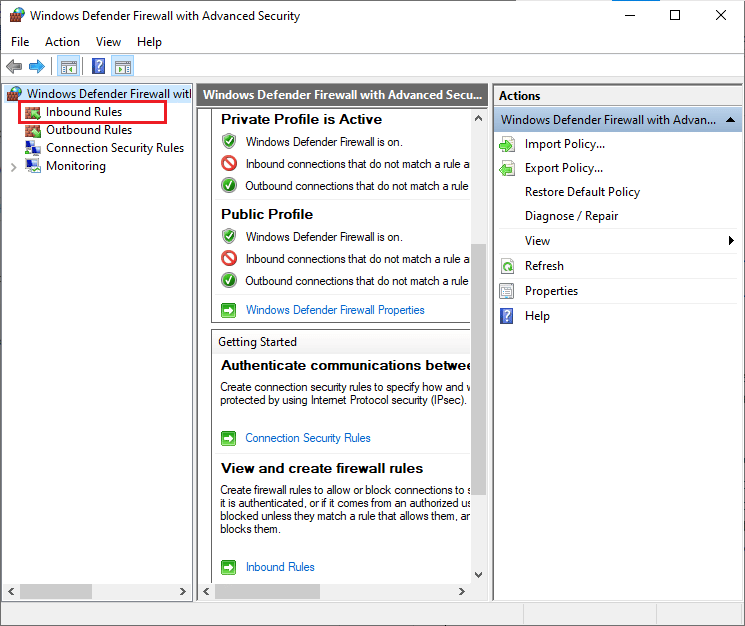
3. 그런 다음 오른쪽 창에서 그림과 같이 새 규칙…을 클릭합니다.
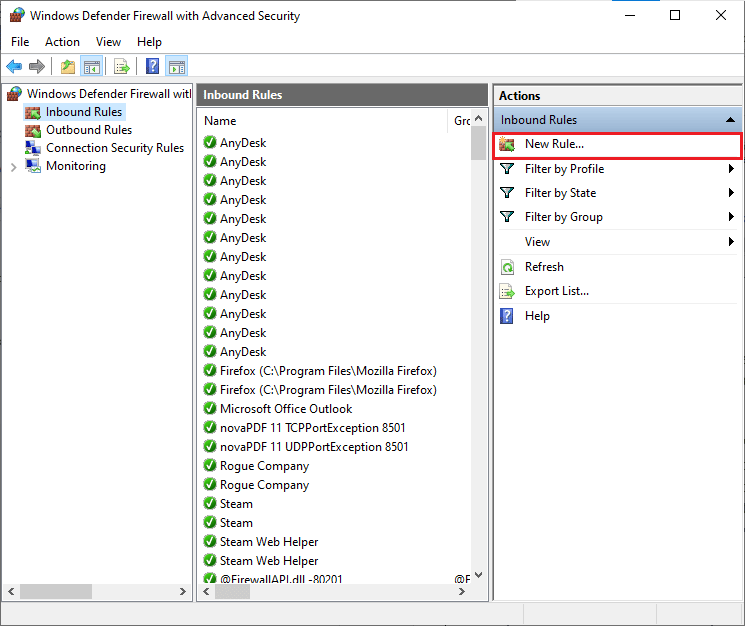
4. 이제 어떤 유형의 규칙을 생성하시겠습니까?에서 프로그램 옵션을 선택했는지 확인하십시오. 메뉴를 선택하고 그림과 같이 다음>을 클릭합니다.
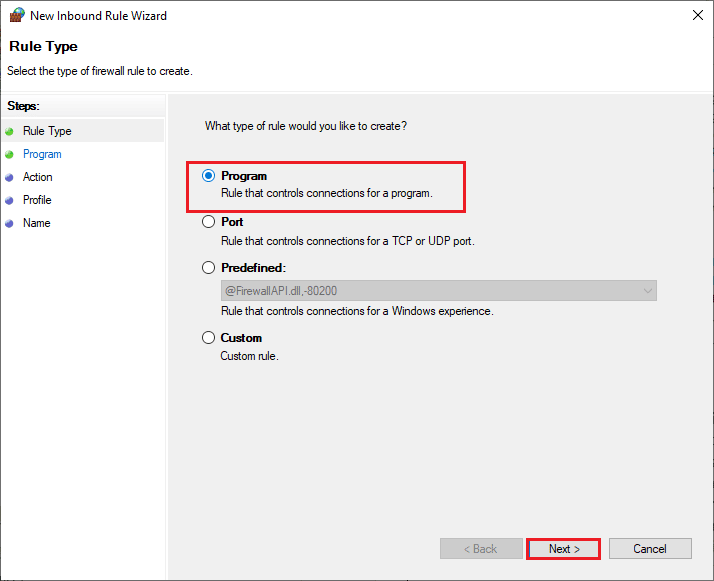
5. 그런 다음 그림과 같이 이 프로그램 경로:에 해당하는 찾아보기… 버튼을 클릭합니다.
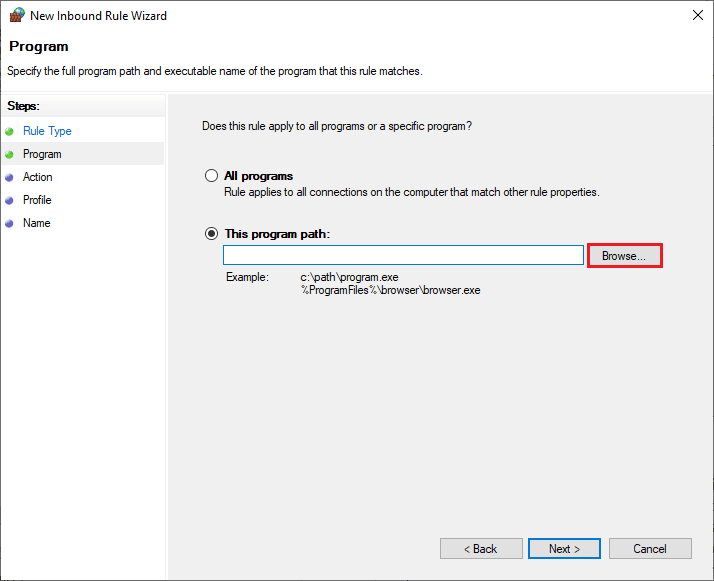
6. 그런 다음 C:Program Files (x86) Forza Horizon 5 경로로 이동하여 설정 파일을 두 번 클릭합니다. 그런 다음 열기 버튼을 클릭합니다.
7. 그런 다음 그림과 같이 새 인바운드 규칙 마법사 창에서 다음 >을 클릭합니다.
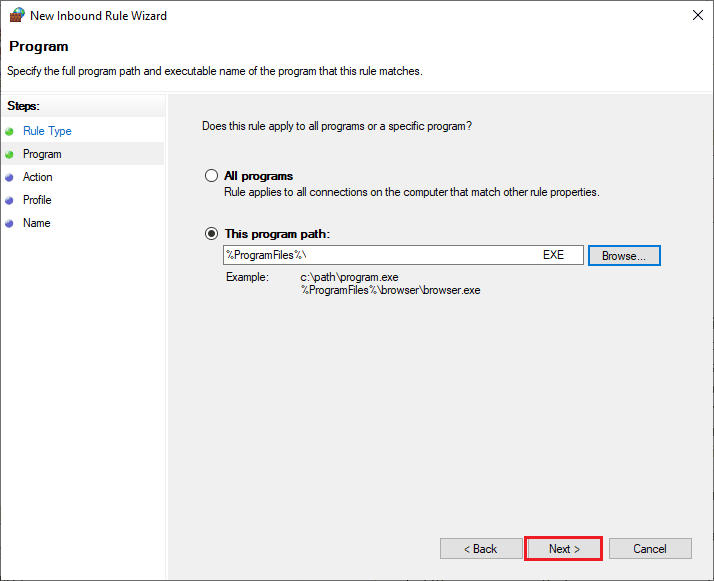
8. 이제 연결 허용 옆의 라디오 버튼을 선택하고 그림과 같이 다음 >을 클릭합니다.
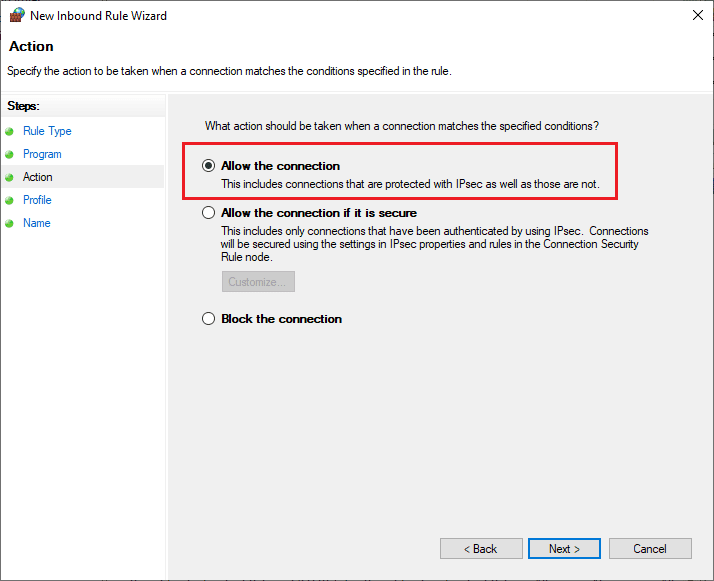
9. Domain, Private, Public 상자가 선택되었는지 확인하고 그림과 같이 Next >를 클릭합니다.
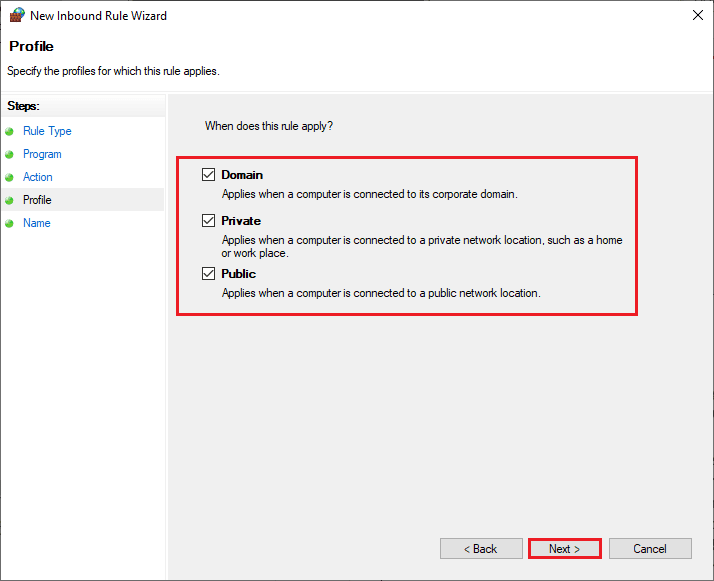
10. 마지막으로 새 규칙에 이름을 추가하고 마침을 클릭합니다.
모두 완료되었습니다! Forza Horizon 5 0x80070032 오류를 수정했는지 확인하십시오.
방법 5: 바이러스 백신을 일시적으로 비활성화(해당되는 경우)
컴퓨터에 설치된 일부 호환되지 않는 바이러스 백신 프로그램으로 인해 0x80070032 Forza Horizon 5라는 질문이 발생합니다. 충돌을 방지하려면 Windows 10 컴퓨터의 보안 설정을 확인하고 안정적인지 확인해야 합니다. 바이러스 백신 제품군이 0x80070032 Forza Horizon 5의 원인인지 확인하려면 한 번 비활성화하고 네트워크에 연결해 보십시오.
Windows 10에서 바이러스 백신을 일시적으로 비활성화하는 방법에 대한 가이드를 읽고 지침에 따라 PC에서 바이러스 백신 프로그램을 일시적으로 비활성화합니다.
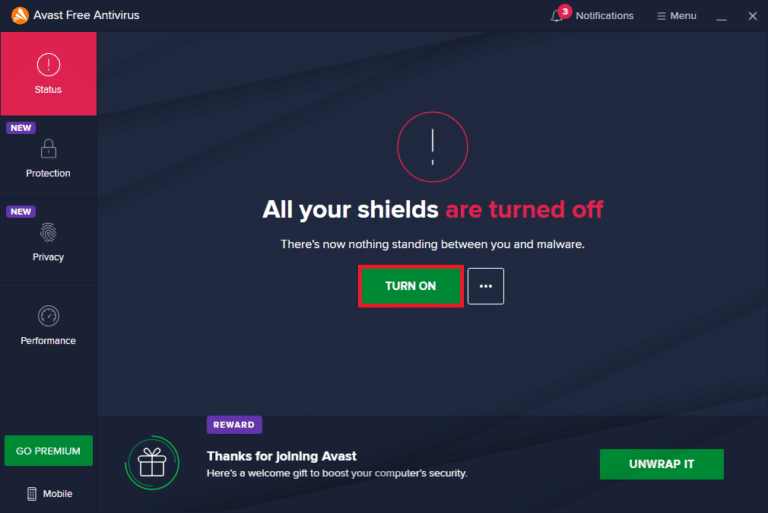
컴퓨터에서 바이러스 백신 프로그램을 비활성화한 후 문제에 대한 수정 사항이 있는 경우 PC에서 프로그램을 완전히 제거하는 것이 좋습니다. 컴퓨터에서 바이러스 백신 프로그램을 제거하려면 Windows 10에서 제거되지 않는 프로그램 강제 제거 가이드를 읽으십시오.
방법 6: 새 사용자 프로필 만들기
새 사용자 계정을 생성하면 프로필 관련 오류 및 결함을 수정할 수 있습니다. 이렇게 하면 0x80070032 Forza Horizon 5를 수정하는 데 도움이 됩니다. Windows 10에서 로컬 사용자 계정을 만드는 방법 가이드에 설명된 단계에 따라 새 사용자 프로필을 만들 수 있습니다.
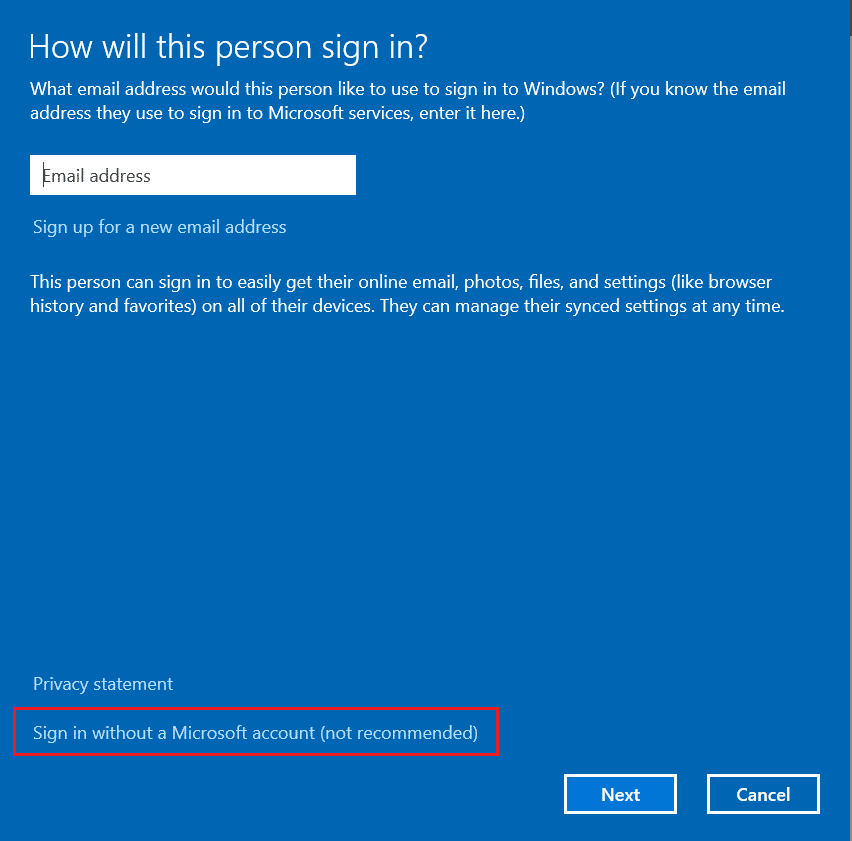
새 사용자 프로필을 만든 후 논의된 문제를 수정했는지 확인하세요.
방법 7: Microsoft Visual C++ 재배포 가능 패키지 복구
또는 다음과 같이 Microsoft Visual C++ 재배포 가능 패키지를 복구하여 0x80070032 Forza Horizon 5를 수정할 수 있습니다. Microsoft Visual C++ 재배포 가능 패키지를 복구하는 방법에 대한 가이드를 읽으십시오.
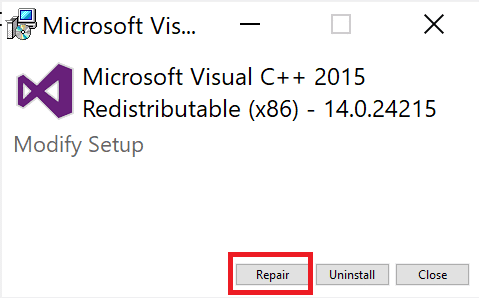
이전에 열 수 없었던 응용 프로그램을 엽니다. 그래도 문제가 해결되지 않으면 Microsoft Visual C++ 재배포 가능 패키지를 대신 다시 설치해 보십시오.
방법 8: Microsoft Visual C++ 재배포 가능 패키지 재설치
Microsoft C++ Visual 재배포 가능 패키지를 복구하는 이전 방법으로 0x80070032 FH5가 수정되지 않은 경우 재배포 가능 패키지를 다시 설치해야 합니다. 주어진 단계에 따라 제거했다가 다시 설치하십시오. Microsoft Visual C++ 재배포 가능 패키지를 재설치하는 방법에 대한 가이드를 따르십시오.
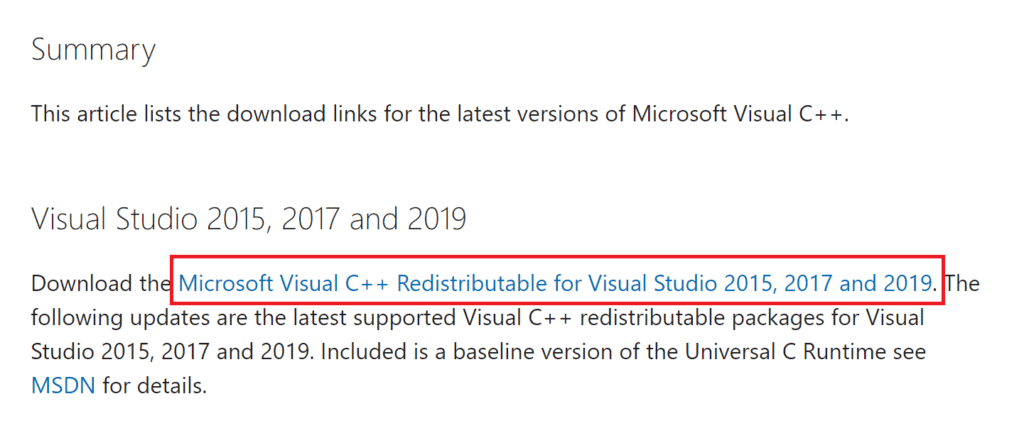
방법 9: DirectX 다시 설치
Forza Horizon(FH5)에서 원활한 멀티미디어 경험을 즐기려면 DirectX가 설치되어 있고 최신 버전으로 업데이트되어 있는지 확인해야 합니다. DirectX는 특히 그래픽 게임 및 응용 프로그램에 대한 시각적 미디어 경험을 개선하는 데 도움이 됩니다. DirectX 12는 Windows 10 컴퓨터의 높은 그래픽 지원 응용 프로그램에 유연합니다. 이를 통해 Forza Horizon 5가 수행할 작업을 알 수 있으며 아래 언급된 단계에 따라 컴퓨터에 이미 DirectX 12가 포함되어 있는지 확인할 수 있습니다. Windows 10에서 DirectX를 업데이트하는 방법에 대한 가이드를 따르십시오.
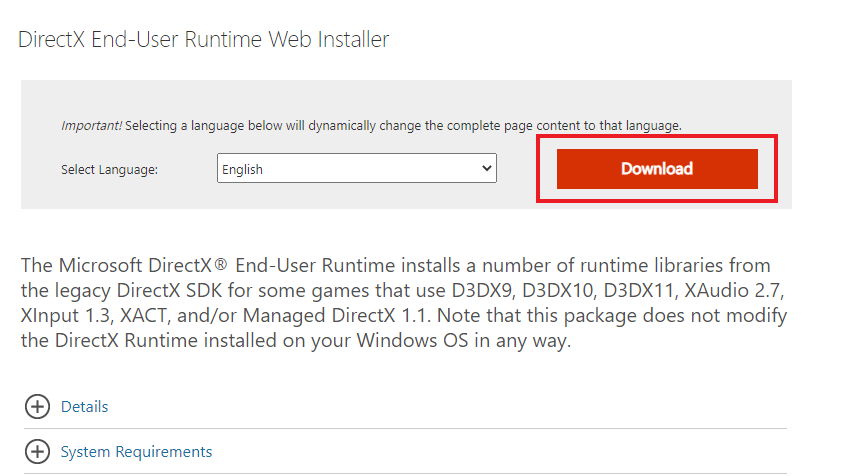
방법 10: Forza Horizon 5 재설치
어떤 방법도 도움이 되지 않았다면 가능하면 게임을 다시 설치해 보십시오. 다시 설치하면 모든 설정 및 구성 설정이 새로 고쳐지므로 0x80070032 Forza Horizon 5에 대한 수정 사항을 얻을 가능성이 더 높아집니다.
1. Windows + I 키를 동시에 눌러 Windows 설정을 시작합니다.
2. 이제 앱 설정을 클릭합니다.

3. 이제 Forza Horizon 5(FH5) 게임을 찾아 클릭하고 제거 옵션을 선택합니다.

4. 이제 프롬프트가 있는 경우 확인하고 Forza Horizon(FH4)을 제거한 후 PC를 재부팅합니다.
5. 그런 다음 다음에서 게임을 다시 다운로드하십시오. 마이크로소프트 스토어.
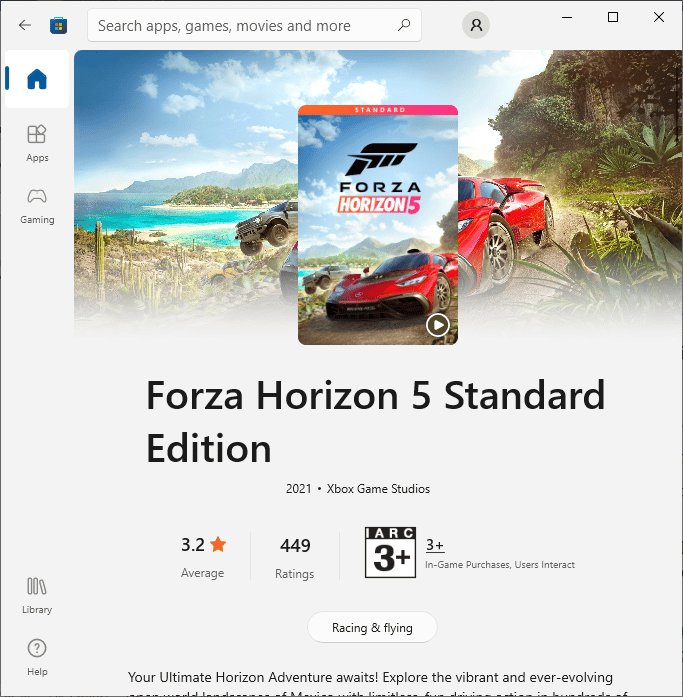
마지막으로 컴퓨터에 Forza Horizon을 다시 설치했습니다. 앱과 관련된 모든 문제를 해결했을 것입니다.
***
이 가이드가 도움이 되었기를 바라며 Windows 10에서 0x80070032 Forza Horizon 5를 수정할 수 있기를 바랍니다. 어떤 방법이 가장 효과적이었는지 알려주십시오. 또한 이 기사와 관련하여 질문/제안 사항이 있으면 댓글 섹션에 자유롭게 남겨주세요.

